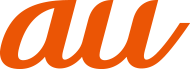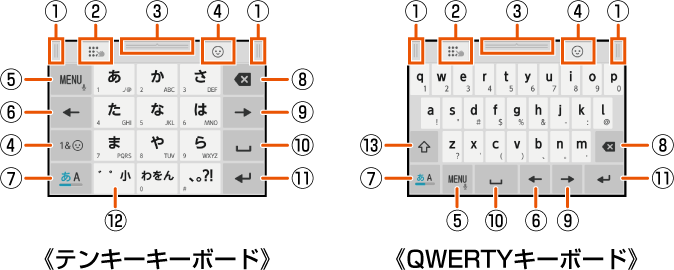
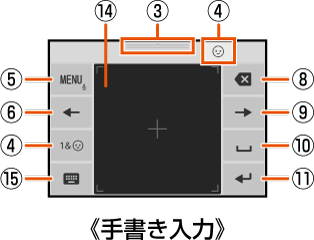
設定や状況により、表示が変わるキーがあります。
![]() 左右にドラッグしてキーボードの横幅を調整
左右にドラッグしてキーボードの横幅を調整
![]() 上書き手書き入力の有効/無効
上書き手書き入力の有効/無効
![]() 上下にドラッグしてキーボードの高さを調整
上下にドラッグしてキーボードの高さを調整
![]() 数字/記号/顔文字/絵文字一覧の表示
数字/記号/顔文字/絵文字一覧の表示
![]() メニューの表示※1
メニューの表示※1
機能の切り替えや設定を行えます。
![]() カーソルを左に移動※2
カーソルを左に移動※2
![]() 入力モードの切り替え
入力モードの切り替え
![]() カーソルの左側の文字を削除※3
カーソルの左側の文字を削除※3
![]() カーソルを右に移動※2
カーソルを右に移動※2
![]() 空白の入力
空白の入力
![]() 文字の確定/改行、入力した文字を使用した検索や機能実行
文字の確定/改行、入力した文字を使用した検索や機能実行
![]() 小文字/大文字の切り替え、濁点/半濁点をつける
小文字/大文字の切り替え、濁点/半濁点をつける
![]() シフトキー
シフトキー
![]() 手書き入力領域
手書き入力領域
![]() テンキーキーボードまたはQWERTYキーボードに戻る
テンキーキーボードまたはQWERTYキーボードに戻る
※1 上にフリックして引用アプリを起動します。右にフリックすると郵便番号を利用した住所入力ができます。ロングタッチすると音声入力を起動します。
※2 上下などにフリックしてカーソルを上下左右に移動させることもできます。キーボードにより移動できる方向や操作は異なります。
※3 文字確定後に上フリックでカーソル右側の文字削除、左フリックでカーソルの左側の文字全削除を行います。下フリックで削除した文字を戻します。
テンキーキーボードでは、次の4つの入力方式を利用できます。
「テンキー」で入力方式を選択して利用します(▶こちら)。
フリック入力
入力したい文字が割り当てられているキーをロングタッチすると、キーの上に文字(フリックガイド)が表示されます。指を離さず目的の文字の方向にフリックします。
濁音/半濁音/拗音/促音を入力するには、フリックした後「![]() 」を1回または2回タップします。
」を1回または2回タップします。
ケータイ入力
入力したい文字が割り当てられているキーを、目的の文字が表示されるまで続けてタップします。
濁音/半濁音/拗音/促音を入力するには、タップした後「![]() 」を1回または2回タップします。
」を1回または2回タップします。
ジェスチャー入力
入力したい文字が割り当てられているキーをロングタッチすると、キーの周りに文字(ジェスチャーガイド)が表示されますので、指を離さず目的の文字までスライドします。
濁音/半濁音/拗音/促音を入力するには、キーから指を離さず下に1回または2回スライドします。キーの周りに濁音/半濁音/拗音/促音のジェスチャーガイドが表示されますので、指を離さず目的の文字までスライドします。
英字入力モードの場合は、キーをタッチした指を離さず下にスライドすると、大文字/小文字の切り替えができます。
2タッチ入力
1回目に入力したい文字が割り当てられているキーをタップし、2回目に目的の文字をタップします。
濁音/半濁音/拗音/促音を入力するには、タップした後「![]() 」を1回または2回タップします。
」を1回または2回タップします。
この情報は役に立ちましたか?
評価にご協力ください。